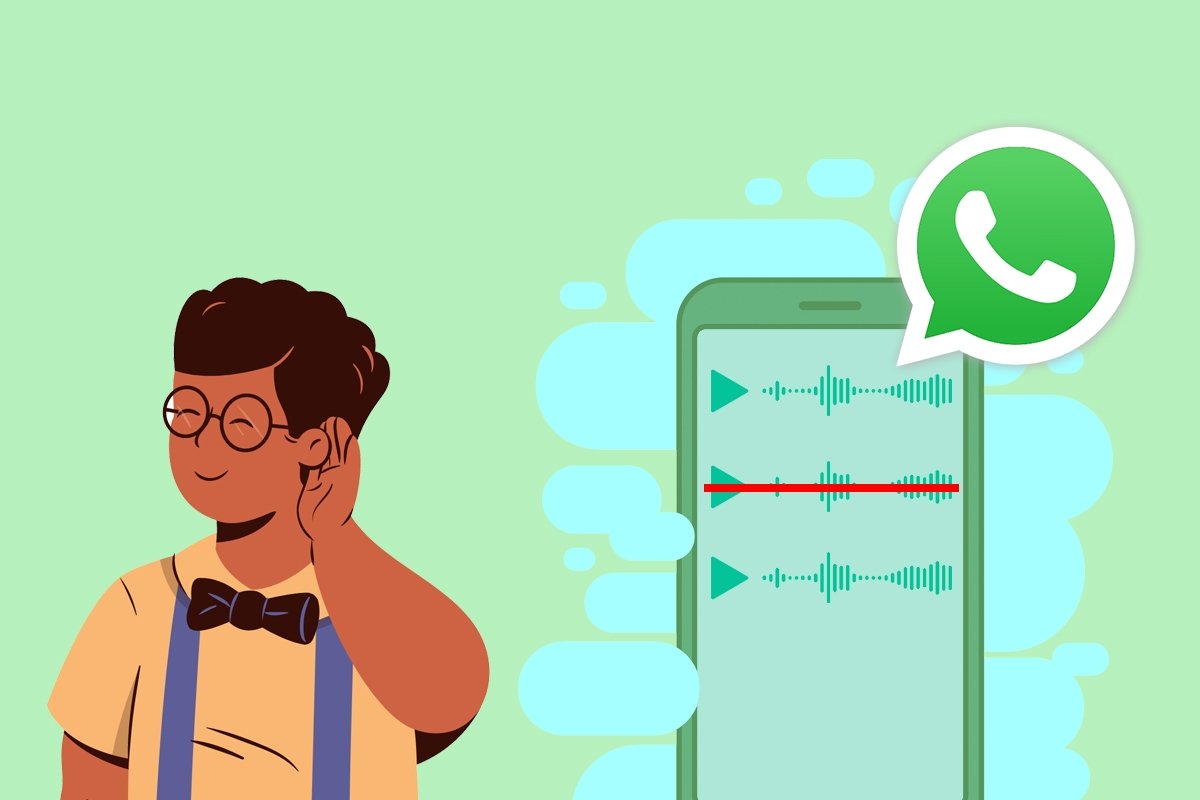L'avvento degli audio di WhatsApp ha rivoluzionato il modo di comunicare attraverso la piattaforma di messaggistica istantanea di Meta. Amata da molti e odiata da altri, questa funzione ci permette di comunicare rapidamente attraverso note vocali invece di scrivere messaggi lettera per lettera.
Uno dei problemi abituali di questa piattaforma è che la maggior parte degli utenti riceve così tanti messaggi che spesso alcuni vengono cancellati per sbaglio. Compresi gli audio, sia che li abbiamo ascoltati o meno. Fortunatamente, esiste un trucco che ci aiuta a recuperare gli audio cancellati per sbaglio (o meno) in WhatsApp, senza dover scaricare un'altra applicazione.
Come recuperare messaggi audio di WhatsApp eliminati per errore
Se per un qualsiasi motivo hai cancellato un audio di WhatsApp senza volerlo, non preoccuparti, perché non è andato perduto per sempre. Tutti i file che passano per questa piattaforma, infatti, vengono archiviati nel limbo della memoria interna del dispositivo. Per recuperare un audio di WhatsApp su un telefono Android, è necessario seguire questi passaggi:
- Apri un'app che ti permetta di accedere ai file di sistema (dovrebbe essercene una installata di default su tutti i dispositivi, ma puoi comunque ricorrere a qualsiasi altra).
- Accedi alla cartella della memoria interna.
- Cerca la cartella di WhatsApp.
- Apri la cartella chiamata Media.
- Una volta dentro, tocca la cartella chiamata WhatsApp Audio o WhatsApp Voice Notes (dipende dal dispositivo).
- Cerca la cartella con la data corrispondente e tocca il file audio per ascoltarlo.
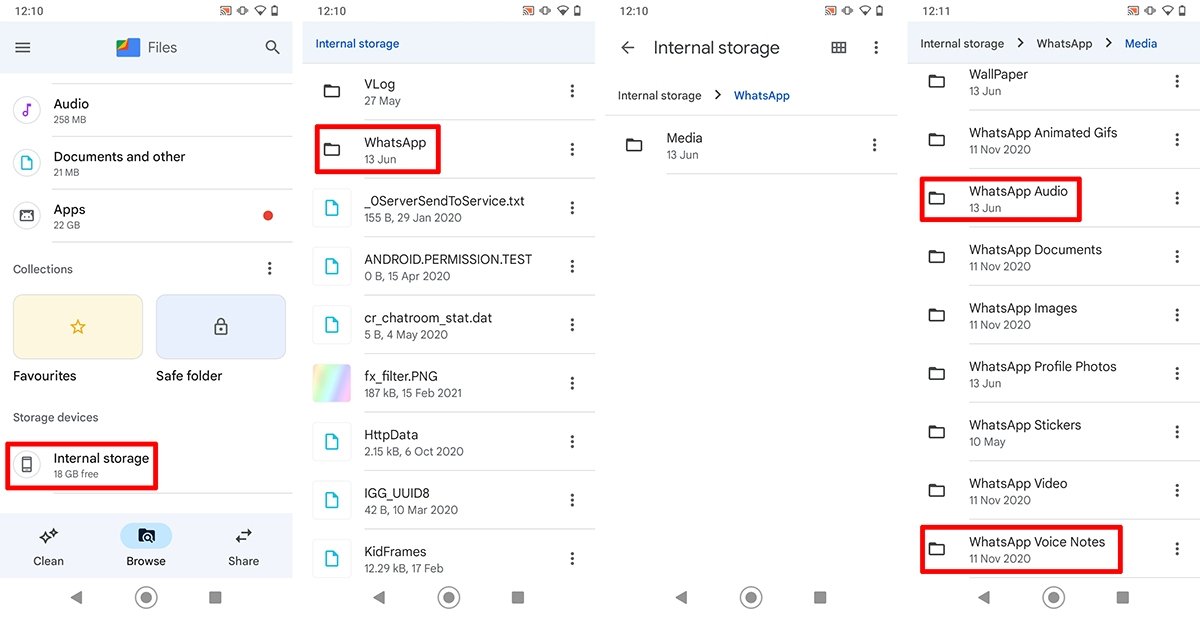 Guida per recuperare audio di WhatsApp cancellati su un dispositivo Android
Guida per recuperare audio di WhatsApp cancellati su un dispositivo Android
Attenzione, però: perché questo trucco funzioni, è necessario attivare precedentemente il download automatico dei file audio dalla sezione Spazio e dati del menu delle impostazioni di WhatsApp. L'unico inconveniente è che da qui non è possibile aumentare la velocità di riproduzione degli audio. Tuttavia, possiamo salvare gli audio di WhatsApp in altre cartelle e anche eliminarli per pulire la memoria del telefono.